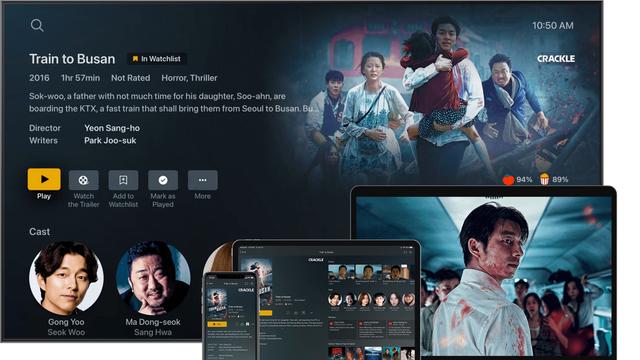手把手教你用 KODI tMM 打造家庭影院系统
0.篇首语
Hello 大家好,我是 KC,上一篇 NAS 文章和大家分享了自己选购、安装 NAS 的一些心得体会。期间也利用 Docker 安装了 Jellyfin 打造影音服务器的部分,不过在电视上使用 Jellyfin 的体验还是不太理想,Jellyfin 自带的刮削效果也不是特别满意。这次就分享下自己用 KODI+ tMM(tinyMediaManager),为了方便我用电脑版的 KODI 进行截图/演示,实际电视/盒子/平板等设备与 Win 版本差别不大,不过需要注意的是由于国内很多智能电视系统是基于老版本 Android 开发的,新版本 Kodi 可能存在不兼容现象,大家可以尝试换用老版本 KODI 来解决这个问题。
本篇文章文字描述不会太多,尽量用精简的文字将 KODI 以及 tMM 刮削设定简单说清楚,希望对大家架设自己的影音服务器有所帮助。
▼NAS Qnap TS-251D


▼从朋友处临时借用的西数红盘,等双十一/好价再购入大容量机械盘

1.KODI
首先从 KODI 官网下载对应平台的 KODI,为了方便教程截图我这里选择 windows 版本,大家可以根据自己的设备自行选择对应版本,目前 Windows 平台最新版为 18.8“Leia”。
KODI官网

下载对应版本后,选择好安装路径一路下一步(Next)完成安装。

安装完成进入 KODI 后默认是英文界面,我们需要先去设置(齿轮图标)里修改下默认语言,如果英文好/无需中文界面的可以跳过这一步。


在 Interface-Skin-Fonts 里先把 Fonts 修改为 Arial Based,然后在 Regional-Language 将英文修改为 Chinese(Simple) 简体中文。


▼熟悉的中文界面就回来了

由于我是把电影和视频都存储在 NAS 的,需要先打开 NAS 的 SMB/NFS,需要在控制台-网络&文件服务-Win/mac/NFS 里打开 SMB/NFS 服务并设定好访问权限,其他 NAS 的方法类似大家可以自行搜索。


接着回到 KODI 内,在媒体区添加内容,比如我们选择电影-进入文件区-添加视频源,然后把自己的 SMB/NFS 分享文件夹添加进来。比如我的电影都存储在 NAS/Multimedia/Video/Movie 文件夹下,默认可以以 The Movie Database 来进行扫描,tMM 部分我们留在下一节介绍。



初次扫描时间视你电影/视频的数量而定,耐心等到扫描完成就可以看到海报墙了,由于服务器和文件命名的问题,并不能保证所有电影都完美的生成海报墙(下图透明的几个图标就是刮削失败的电影)。


如果是个够用党,那么点击标题进入界面再手选电影即可,如果希望比较完美的海报墙那么我们继续往下走到下一节。另外最后要说的是 KODI 本身还支持非常多的插件,可以实现很多的功能,限于篇幅这里就不再展开了,大家可以自行搜索相关教程尝试尝试。

2.tMM
tinyMediaManager(tMM)是一个用 JAVA/Swing 语言制作的媒体管理工具,截至本文最新版本是3.1.9,由于 tMM 需要 Java 大家在运行前可能还需要安装下 Java。
tMM官网
Java下载
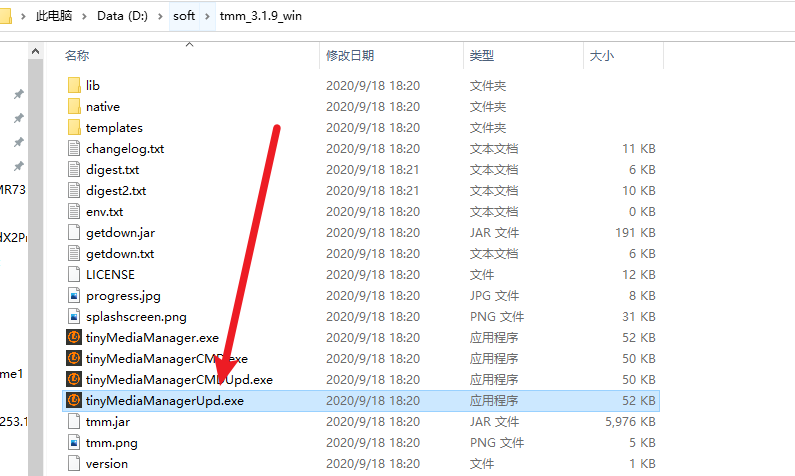
安装完成后按照 Setup Wizard 一路设定下去即可,将视频存放的位置添加到 tMM 中,刮削器选择 TheMovideDataBase。



在开始刮削前我们还需要更改 Hosts 文件来避免无法访问服务器的问题,Win10 的 hosts 文件路径为"C:WindowsSystem32driversetc",使用写字板打开 Hosts 文件,然后加入如下几行即可,大家需要根据所处的网络条件来选择。

修改完成 hosts 后,选择"搜索&刮削-刮削所有电影"即可,由于我们电影命名可能并非标准,或者电影本身名称特别/比较小众,对于搜索不到的电影可以去豆瓣电影,然后拷贝电影下方的 IMDb链接,比如"tt3183660"进行搜索。
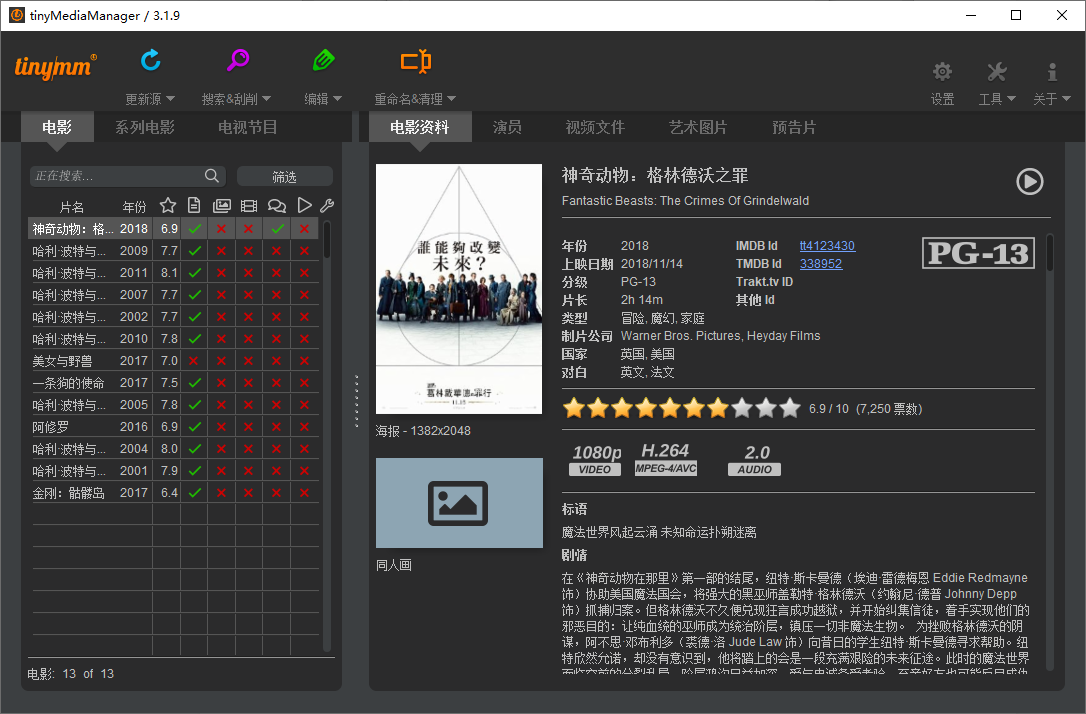

▼使用 IMDb 编号进行搜索

▼tMM 刮削完生成的 nfo/jpg 文件会存储在电影同路径下

回到 Kodi 更新下媒体库,海报以及电影介绍就都出来了。


结语
最后谢谢大家的观看,欢迎大家在点赞收藏并在评论区留言,我们下篇文章再见。